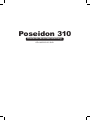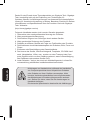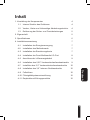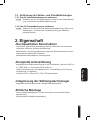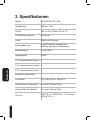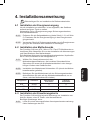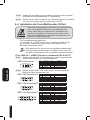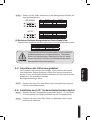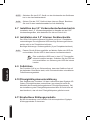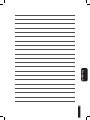Gigabyte POSEIDON 310 Bedienungsanleitung
- Typ
- Bedienungsanleitung

Deutsche Benutzeranleitung
GZ-AA3CB-SJS / SJB
Poseidon 310

2
Deutsch
Danke für den Erwerb eines Thermalprodukts von Gigabyte Tech. Gigabyte
Tech. beschaftigt sich mit der Einbindung von Technologien für
Gehäuse-Wasser-/Luftkühlungslösungen um Anwendern die bestmögliche
Lösung für thermische Verwertung zu bieten. Besuchen Sie bitte für weitere
Informationen und Spezifikationen über die Poseidon-Serie die Gigabyte
Tech. Webseite.
(http://www.gigabyte.com.tw)
Folgende Umstände werden nicht von der Garantie abgedeckt:
1. Unkorrekte oder zweckentfremdete Nutzung des Produkts.
2. Nicht produktgerechte Benutzung.
3. Fehlfunktion aufgrund von Störungen durch andere Geräte.
4. Nicht genehmigte Änderung des Produkts.
5. Schäden an anderen Geräten als Folge von Fehlfunktion des Produkts.
6. Fehlfunktionen durch Naturkatastrophen wie Erdbeben, Blitz, Feuer und
Fluten.
7. Entfernen oder Beschädigung des Garantieetiketts.
8. Das Innere des Geräts, inklusive Netzgerät, Festplatte, CD-ROM-Lauf-
werk, Hauptplatine, Lüfter, usw., wurden vor dem Transport des Com-
puter Systems nicht von dem Gehäuse getrennt, was zur Beschädigung
des Gehäuses oder anderer Geräte führt.
9. Jeder Schaden / Verlust, der durch ein Nichtbefolgen der in dieser Be-
nutzeranleitung erhältlichen Installationshinweise entsteht.
Nichttragen von Handschuhen während der Installation
von Computerprodukten kann körperlichen Schaden
oder Schaden an Ihren Geräten verursachen. Nicht
korrekte Verbindungsinstallation kann möglicherweise
das Motherboard und andere Komponenten ausbren-
nen. Stellen Sie sicher, dass Sie die Anweisungen im
Handbuch befolgen.
Die deutsche Sprachversion beschreibt alle Abbildungen.

Deutsch
3
Inhalt
1. Vorstellung der Komponenten 4
1-1 Interne Struktur des Gehäuses 4
1-2 Vorder-, Hinter-und Linksseitige Abdeckungsstruktur 4
1-3 Entfernung der Seiten- und Frontabdeckungen 5
2. Eigenschaft 5
3. Spezifkationen 6
4. Installationsanweisung 7
4-1 Installation der Energieversorgung 7
4-2 Installation des Motherboards 7
4-3 Installation der Erweiterungskarte 7
4-4 Installation der Front-Multimedia-I/O-Port 8
4-5 Anschluss der Lüfterenergiekabel 9
4-6 Installation des 5,25” Vorderseitenlaufwerksschachts 9
4-7 Installition des 3,5” Vorderseitenlaufwerksschachts 10
4-8 Installation des 3,5” Internen Geräteschachts 10
4-9 Fußstützen 10
4-10 Flüssigkühlsystemunterstützung 10
4-11 Emphohlene Kühlungsprodukte 10

4
Deutsch
1.
Vorstellung der Komponenten
1-1 Interne Struktur des Gehäuses
1. Energieversorgungsschacht
2. PCI werkzeugfreie Befestigungen
3. 5,25” Frontgeräteschacht
4. Hauptplatinenrahmen
5. 3,5” Frontgeräteschacht
6. 3,5” Interner Geräteschacht
7. Zubehörbox
a. Sicherheitsschiene x 6
b. Kupferabstandshalter x 9
c. Motherboardsicherungsschrauben x 9
d. Energieversorgungssicherungsschrauben x 4
e. Große Kabelklemme x 2
f. Mini-Kabelklemme x 3
g. Magnetring x 1
h. Staubentfernungstuch
8.Kabelausstattung Front
a. USB 2.0
b. Audiosatz (HD & AC’97)
c. IEEE1394 (Multi-Verbinder)
d. 3-pin Lüfteranschluss
e. Strom SW/Lautsprecheranschluss
1-2
Vorder-, Hinter-und Linksseitige Abdeckungsstruktur
a) Linke Abdeckung
a-1 Lüftungsnetzausstattung Seitenabdeckung
a-2 Linke Abdeckung
b) Vorderabdeckung
b-1 Netzschalter und Front-Multimedia I/O-Port
c) Rückabdeckung
c-1 LCS Kabelausgang
c-2 Rückwärtigen
d) Untere Bildschirmanzeige
d-1 Abnehmbarer/Waschbarer Lufteinzugsfilter

Deutsch
5
1-3 Entfernung der Seiten- und Frontabdeckungen
1-3.1 Um die Seitenabdeckungen zu entfernen:
1-3.1a
Entfernen Sie die 4 Flügelschrauben hinten an der Seitenabdeck-
ung, und nehmen die Seitenabdeckung ab.
1-3.2 Um die Frontabdeckung zu entfernen:
1-3.2a
Entfernen Sie die linke und rechte Seitenabdeckung, lösen die 4
Halterungen, mit denen die Vorderabdeckung am Gehäuse
befestigt werden.
2. Eigenschaft
-Hochqualitative Konstruktion
Innovatives, glänzendes zweifarbiges Design verbunden mit anspruchs-
voller aber einfacher, präziser Verarbeitung.
Beleuchtetes und atmosphärisch-beruhigendes Rückseitenlicht für einen
postmodernen klassischen Eindruck.
Abnehmbarer/Waschbarer Lufteinzugsfilter.
-Komplette Unterstützung
Komplette Multimediaunterstützung an der Vorderseite, inklusive USB 2.0
x 2, IEEE1394 x 1, Audiosatz (HD & AC97) x 1
Volle Unterstützung für die Gigabyte Tech. Thermallösung LCS und der
Luftkühlungs- Produktlinie
Unterstützt ATX / Micro ATX / Flex ATX Motherboard.
-Integrierung der Kühlungstechnologie
Integrierte belüftete perforierte/ transparente Seitenwand.
-Einfache Montage
Internes Kabelmanagement - bietet Anwendern eine saubere Monta-
geumgebung.
Werkzeugfreie Installationsgestaltung.

6
Deutsch
3. Spezifkationen
Modell GZ-AA3CB-SJS / SJB
Gehäusetyp Mittlerer Turm
Größe 200 x 440 x 505mm (B x H x T)
Frontblendenmaterial Aluminium
Farbe Silber oder Schwarz
Seitenabdeckung Auswechselbare transparente/
belüftete perforierte Seitenwand
Bodenmaterial 0,7mm SECC
Nettogewicht 8,8KG
5,25” Laufwerksschacht (extern)
5
3,5” Laufwerksschacht (extern)
2
3,5” Laufwerksschacht (intern)
3
Erweiterungsschächte 7
Formfaktor ATX / Micro ATX / Flex ATX
Systemlüfter (Vorderseite) Ein leiser 120mm Lüfter
Systemlüfter (Rückseite) Ein leiser 120mm Lüfter
I/O Port USB 2.0 x 2 / IEEE1394 x 1 /
Audiosatz
(HD-AC’97) x 1

Deutsch
7
4. Installationsanweisung
Bitte befolgen Sie zur Installation die Referenzabschnitte.
4-1 Installation der Energieversorgung
Um die Installation zu erleichtern, ist es angeraten, das Gehäuse
aufrecht auf einen Tisch zu stellen.
Notwendige Teile: 4 Energieversorgungs-Sicherrungsschrauben;
Kreuzschraubenzieher.
4-1.1 Entfernen Sie die Seitenabdeckung (siehe Schritt 1-3.1 auf Seite
5). Platzieren Sie die Energieversorgung in den Energieversor-
gungsschacht.
4-1.2 Verwenden Sie die 4 Sicherungsschrauben um die Energieversor-
gung an der Rückseite des Gehäuses zu befestigen.
4-2 Installation des Motherboards
Der Poseidon 310 kann ATX / Micro ATX / Flex-ATX-Mothboards un-
terstützen. Bitte überprüfen Sie vor der Installation die Abmessungen
und Spezifikationen des Motherboards.
Erforderliches Werkzeug: Kreuzschlitzschraubendreher, Kupferstän-
der x 9 und Schrauben für die Hauptplatine x 9.
4-2.1 Wählen Sie, übereinstimmend mit den
Motherboardspezifikationen, die korrekten Schraubenlöcher.
Schrauben Sie zuerst die Kupferabstandshalter in den dazuge-
hörigen Löchern des Gehäuses fest.
4-2.2 Installation des Motherboard Hinterseiten-I/O (durch den Mother-
boardhersteller geliefert).
4-2.3 Befestigen Sie das Motherboard mit den Sicherungsschrauben
(bitte beziehen Sie sich auf das Motherboardhandbuch, um zu
sehen, welches Motherboard Sie haben).
Hauptplatine Codename Motherboard-
Schrauben Gehäuse
Kupferstab
ATX A1-A9 9 9
Micro ATX U1-U9 9 9
Flex ATX F1-F6 6 6
4-3 Installation der Erweiterungskarte
Der Poseidon 310 benötigt keinerlei Werkzeuge zur Installation von
Add-On-Karten, wie z.B. Grafik- oder Netzwerkkarte.
Benötigte Werkzeuge: keine
4-3.1 Lösen Sie durch herunterdrücken die entsprechenden werkzeug-
freien Halterungen der PCI.

8
Deutsch
4-3.2 Heben Sie die Halterung nach oben und entfernen die gesamte
angebrachte staubabweisende PCI-Abdeckung.
4-3.3 Setzen Sie die Add-On-Karte in den Erweiterungsslot und befesti-
gen dann die werkzeugfreien Halterungen der PCI.
4-4 Installation der Front-Multimedia-I/O-Port
Inkorrekte Verbindung der Slots kann zu Fehlfunktionen
oder zur kompletten Zerstörung des Motherboards
führen. Bitte lesen Sie während der Installation das
Handbuch sorgfältig, da durch eine inkorrekte Instal-
lation oder Verbindungen die Fehler verursachen, Ihre
Garantie nichtig werden kann.
Die Frontabdeckung besteht aus:
(1) 2 x USB 2.0, 1 x IEEE 1394 und 1 x Audiosatz (HD & AC’97)
(2) Einfacher Gehäuse-Energieschalter Kontrollkabel-Satz.
Benötigte Werkzeuge: keine
Bitte beziehen Sie sich auf die vom Motherboardhersteller
bereitgestellten Anweisungen und stellen sicher, dass die
korrekten Anschlüsse bei der Installation verwendet werden.
(1) 2 x USB 2.0, 1 x IEEE 1394 und 1 x Audiosatz (HD & AC’97)
4-4.1 Stecken Sie die USB 2.0 Verbindungen in den entsprechenden
Mothboardsteckplatz auf dem Motherboard.
Pin Definition Pin Definition
1 Strom 6 USB Dy+
2 Strom 7 GND
3 USB Dx- 8 GND
4 USB Dy- 9
5 USB Dx+ 10 USB Überstrom
USB 2.0 Anschluss
4-4.2 Setzen Sie die IEEE 1394 Verbindung in die dazugehörige
Buchse auf dem Motherboard ein.
Pin Definition Pin Definition
1 TPA+ 6 TPB-
2 TPA- 7
3 GND 8 +12V
4 GND 9 +12V
5 TPB+ 10 GND
IEEE 1394 Anschluss A
Pin Definition Pin Definition
1 TPA+ 6 TPB-
2 TPA- 7 +12V
3 GND 8 +12V
4 GND 9
5 TPB+ 10 GND
IEEE 1394 Anschluss B
Pin Definition Pin Definition
1 +12V 9 +12V
2 +12V 10 +12V
3 TPA+ 11 TPA1+
4 TPA- 12 TPA1-
5 GND 13 GND
6 GND 14
7 TPB+ 15 TPB1+
8 TPB- 16 TPB1-
IEEE 1394 Anschluss C

Deutsch
9
4-4.3 Setzen Sie die Audio Verbindung in die dazugehörige Buchse auf
dem Motherboard ein.
Pin Definition Pin Definition
1 MIC2_L 6 FSENSE1
2 GND 7 FAUDIO_JD
3 MIC2_R 8
4 -ACZ_DET 9 LINE2_L
5 LINE2_R 10 FSENSE2
HD AUDIO
Pin Definition Pin Definition
1 MIC 6 NC
2 GND 7 NC
3 MIK Strom 8
4 NC 9 Line Out(L)
5 Line Out(R) 10 NC
AC'97
(2) Einfacher Gehäuse-Energieschalter Kontrollkabel-Satz.
Folgen Sie zur Installation der Verbindungsliste unten (siehe Abbildung unten)
Anschluss Farbe
Lautsprecher Gelb (+) / Schwarz (-)
Energie SW Orange (+) / Weiss (-)
LED-Betriebsanzeige Grün (+) / Weiss (-)
HDD LED Rot (+) / Weiss (-)
Unterschiedliche Motherboards haben unterschiedliche
Installationsbereiche und Spezifikationen, Schrauben-
löcher und Verbindungen. Beziehen Sie sich für detail-
lierte Instruktionen auf das vom Motherboardhersteller
bereitgestellte Benutzerhandbuch.
4-5 Anschluss der Lüfterenergiekabel
Der Poseidon 310 besitzt einen ruhigen 12cm Lüfter an der Vorder-
und Hinterseite. Dieses Gehäuse verfügt über interne Anschlüsse,
die den Front- und Rückseitenlufter verbinden und es somit zu einem
einfachen 3-Pin Anschluss machen.
Benötigte Werkzeuge: keine
4-5.1 Stecken Sie den 3-Pin Anschluss in den dazugehörigen System-
lüfter auf dem Motherboard.
4-6
Installation des 5,25” Vorderseitenlaufwerksschachts
4-6.1 Nehmen Sie die Frontabdeckung ab (siehe Schritt 1-3.1 auf Seite
5) und entfernen die Netzlaufschiene von der Frontabdeckung.
4-6.2 Entfernen Sie die Front-EMI-Platte und befestigen die Frontab-
deckung am Gehäuse.

10
Deutsch
4-6.3 Schieben Sie das 5,25” Gerät von der Vorderseite des Gehäuses
her in den Laufwerksschacht.
4-6.4 Sichern Sie das 5.25” Gerät mit dem internen Riegel. Beziehen
Sie sich für den Installationsablauf auf die Abbildung.
4-7
Installition des 3,5” Vorderseitenlaufwerksschachts
Installation des 3,5” Vorderseitengerätes ist dieselbe wie bei 5,25”
Vorderseitengeräten, bitte beziehen Sie sich auf Schritt 4-6.
4-8 Installation des 3,5” Internen Geräteschachts
Der iSOlo 310 bietet eingebaute Schächte um bis zu 3 Festplatten
unterzubringen. Der eingebaute HDD benötigt Sicherungsschienen,
welche sich in der Zubehörbox befinden.
Benötige Werkzeuge: Sicherungsläufer (2 pro Festplattenlaufwerk)
4-8.1 Passen Sie die Sicherungsläufer auf beiden Seiten der HDD ein
und schieben Sie die HDD in den internen Laufwerksschacht.
4-9 Fußstützen
Der Poseidon 310 ist zur Sicherstellung, dass das Gehäuse fest auf
der haltenden Oberfläche steht, mit 4 hochentwickelten rutschfesten
Fußstützen ausgestattet.
4-10 Flüssigkühlsystemunterstützung
Das Gehäuse des Poseidon 310 kann vollkommen das Gigabyte 3D
Galaxy Flüssigkühlsystem unterstützen (es unterstützt auch die
Mehrheit aller kommerziell angebotenen Flüssigkühlsystemen). Bei
der Installierung des Flüssigkühlsystems beziehen Sie sich bitte auf
das Handbuch, das mit dem Flüssigkühlsystem geliefert wurde.
4-11 Emphohlene Kühlungsprodukte
Bei der Verwendung vom Poseidon 310 wird emphohlen Gigabyte
Kühlungsprodukte zu benutzen.
Eine zusätzliche HDD kann in dem 3,5” Frontgeräte-
schacht installiert werden. Schieben Sie die HDD ein
und verschließen zur Sicherung der HDD die interne
Lasche.

Deutsch
11
-
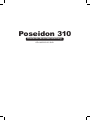 1
1
-
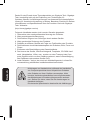 2
2
-
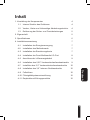 3
3
-
 4
4
-
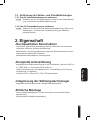 5
5
-
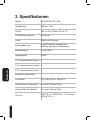 6
6
-
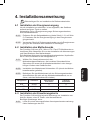 7
7
-
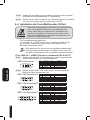 8
8
-
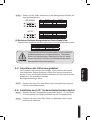 9
9
-
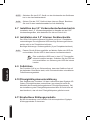 10
10
-
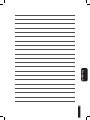 11
11
Gigabyte POSEIDON 310 Bedienungsanleitung
- Typ
- Bedienungsanleitung
Verwandte Artikel
Andere Dokumente
-
Antec P180B Benutzerhandbuch
-
Antec Computer Hardware 900 Benutzerhandbuch
-
Lian Li TYR PC-X2000B Datenblatt
-
MSI P43 NEO3 V2 Bedienungsanleitung
-
MSI MS-7522 Benutzerhandbuch
-
MSI P45D3 NEO3 Bedienungsanleitung
-
Antec P160W Benutzerhandbuch
-
SilverStone FT01 Bedienungsanleitung
-
MSI MS-6570E Bedienungsanleitung
-
MSI P6NGM series Benutzerhandbuch